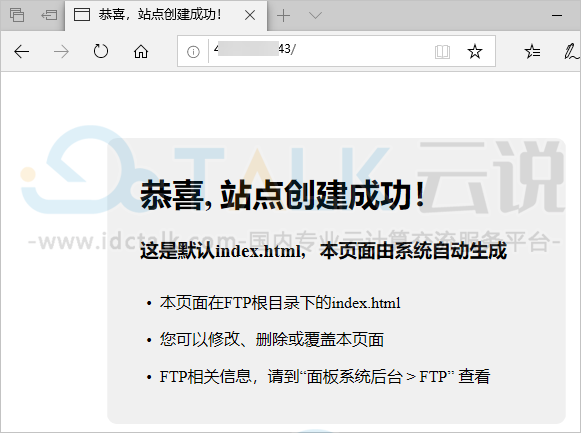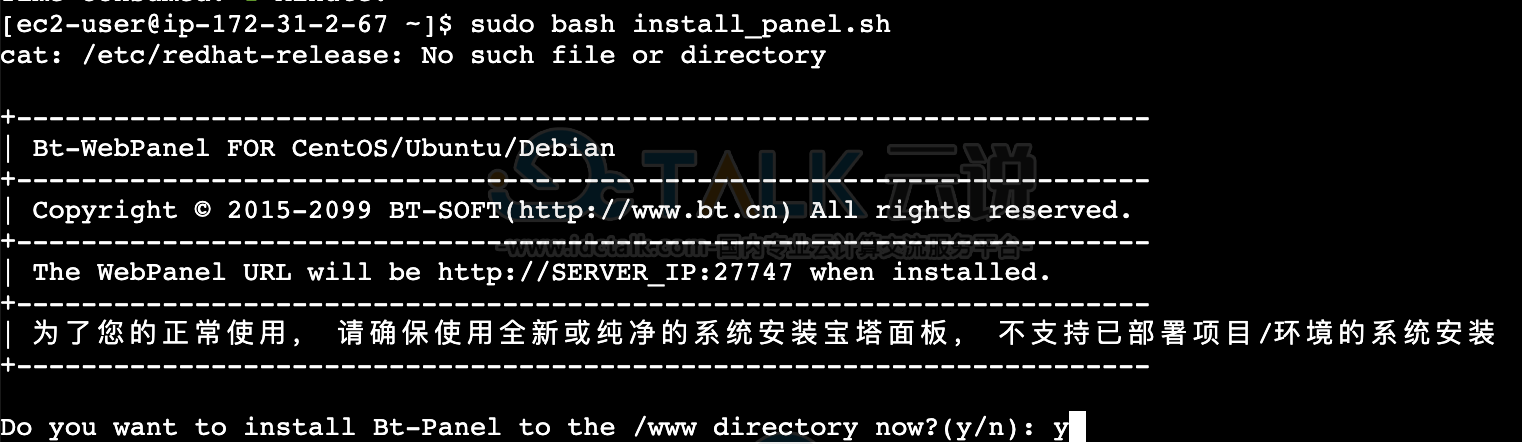宝塔面板是一款使用方便、功能强大且终身免费的服务器管理软件,支持Linux与Windows系统。一键配置LAMP、LNMP、网站、数据库、FTP、SSL,通过Web端轻松管理服务器。本文小编为大家介绍一下如何使用应用镜像BT-Panel在阿里云轻量应用服务器上搭建宝塔面板(Linux),然后通过宝塔面板快速搭建LNMP环境,并通过PhpMyAdmin管理MySQL。
步骤一:部署宝塔面板
1、登录轻量应用服务器管理控制台。
2、在左侧导航栏,单击服务器列表。
3、在服务器列表页面的右上角,单击创建服务器。
4、在轻量应用服务器页面,完成轻量应用服务器的配置。
具体配置项说明如下表所示:
|
配置项 |
示例 |
说明 |
|
实例类型 |
服务器实例 |
实例类型包括服务器实例、负载均衡实例和容器服务。本文需选择服务器实例。 |
|
地域和可用区 |
华东1(杭州) |
请根据您业务所在的地理位置选择地域。服务器创建后无法直接更换地域,请谨慎选择。
|
|
镜像 |
|
在应用镜像页签下,选择BT-Panel镜像和版本。 |
|
套餐配置 |
60元/月的ESSD云盘套餐 |
您可以根据业务需求选择适配的套餐,超出套餐外的公网出流量会产生额外费用。 |
|
数据盘 |
0GB |
可选。如果您的业务需要挂载数据盘,可以根据业务需求选择数据盘的容量。 |
|
购买时长 |
1个月 |
选择购买轻量应用服务器的时长。您可以选择是否开启到期自动续费功能。 |
|
购买数量 |
1 |
购买轻量应用服务器的台数。默认创建1台,最多可创建20台轻量应用服务器。 |
5、单击立即购买。
6、在确认订单页面,确认订单信息。
7、在服务协议区域,阅读并选中我已阅读并同意轻量应用服务器服务协议、镜像使用协议。
8、单击去支付,根据页面提示完成支付。
支付完成后,单击进入管理控制台。在服务器列表页面,找到已创建的轻量应用服务器。当轻量应用服务器状态从准备中变更为运行中后,表示宝塔面板已搭建完成。
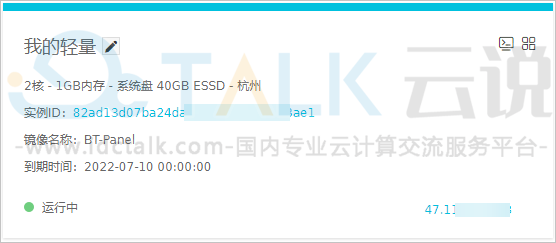
步骤二:登录宝塔面板
1、在轻量应用服务的防火墙中添加防火墙规则,放行宝塔面板默认占用的8888端口、phpMyAdmin默认占用的888端口和MySQL默认占用的3306端口。
成功添加防火墙规则后,如下图所示:
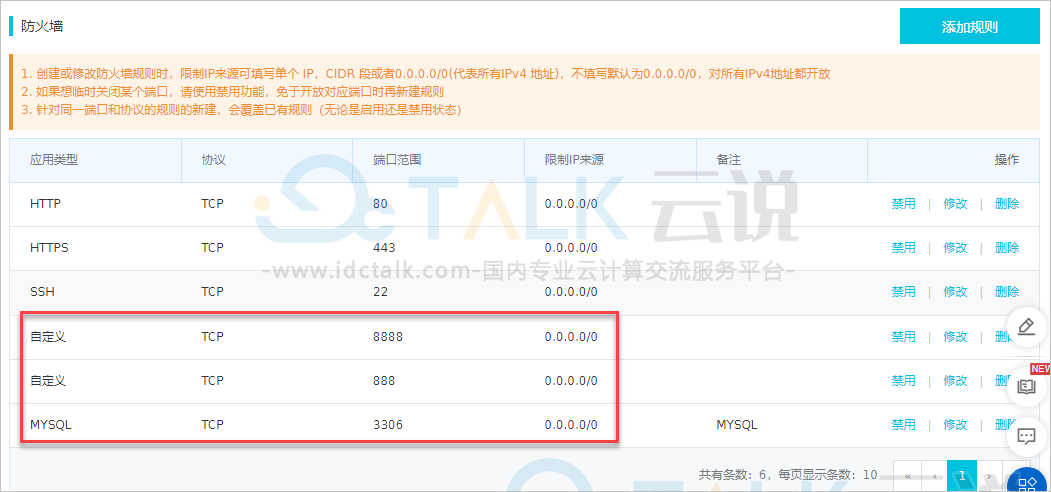
2、获取宝塔面板登录信息。
a.在服务器列表页面,单击宝塔服务器卡片。
b.在左侧导航栏,选择。
c.在应用详情页的宝塔面板信息区域,单击远程连接连接至轻量应用服务器,然后通过查询命令获取宝塔面板的首页地址、登录用户名以及密码。
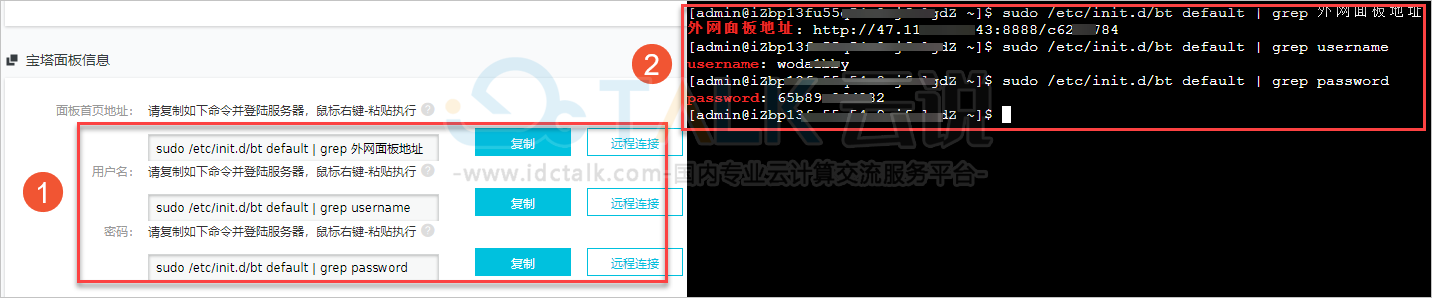
具体操作说明:
Ⅰ.在图中①区域,单击面板首页地址后的复制,然后将命令粘贴至图中②区域的命令行中。
运行命令即可获取宝塔面板的首页地址。
Ⅱ.在图中①区域,单击用户名后的复制,然后将命令粘贴至图中②区域的命令行中。
运行命令即可获取宝塔面板的登录用户名。
Ⅲ.在图中①区域,单击密码后的复制,然后将命令粘贴至图中②区域的命令行中。
运行命令即可获取宝塔面板的登录密码。
您需要将查询到的宝塔面板首页地址、用户名以及密码信息保存至本地,便于后续登录宝塔面板。
3、在本地电脑中,通过浏览器访问宝塔面板首页地址,然后输入登录用户名以及密码信息,单击登录。
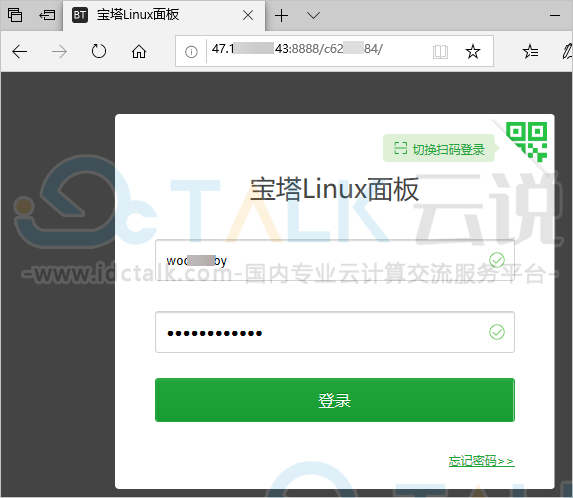
步骤三:安装LNMP并添加站点
您可以根据业务需要可以通过宝塔面板安装相关的套件并部署网站。本文以安装LNMP为例。
1、安装LNMP。
a.首次登录宝塔面板,需要在欢迎您使用宝塔面板对话框中,阅读并同意宝塔的用户协议,然后单击进入面板。
进入面板后,宝塔面板会自动弹出对话框推荐您安装LNMP和LAMP。
b.在LNMP(推荐)区域,单击一键安装。
本步骤以安装LNMP为例。如果您需要安装其他环境,请在软件商店页面搜索软件并安装。
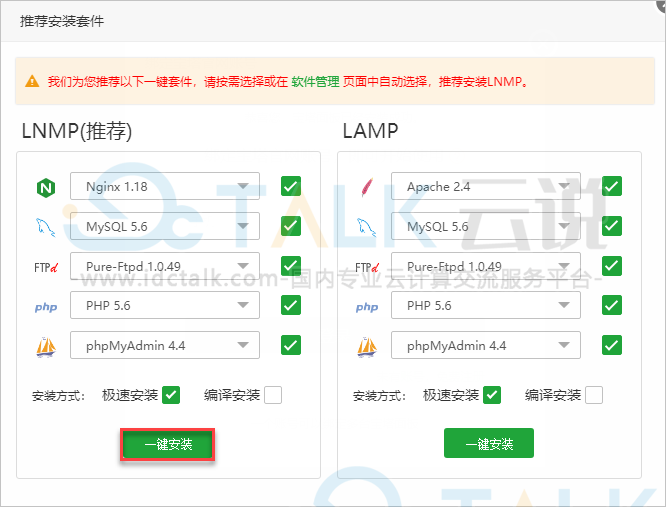
c.安装软件需要一定的时间,您可以在宝塔面板自动弹出的消息盒子中,查看软件安装的进度。
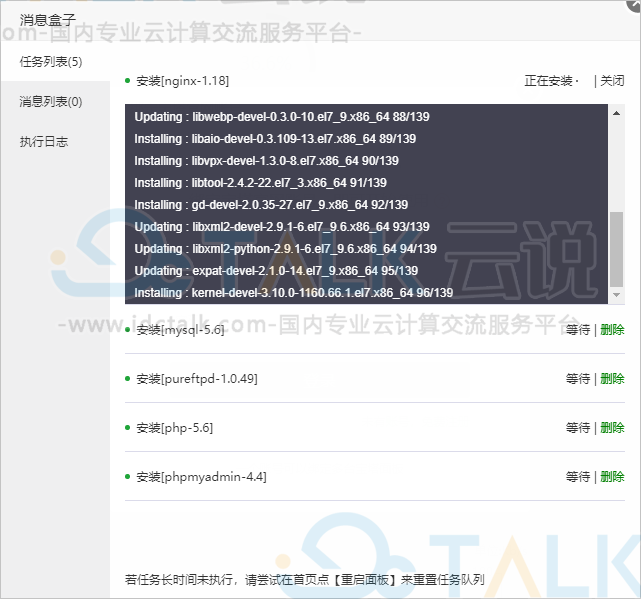
当消息盒子中提示当前没有任务!时,表示LNMP安装完毕。
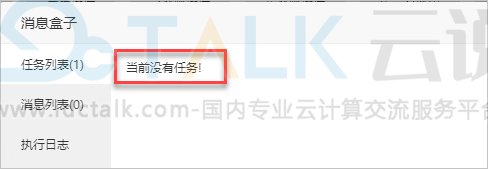
2、绑定宝塔官网账号。
宝塔面板必须要绑定宝塔官网账号后方可正常使用,因此您可以根据界面提示自行注册宝塔官网账号并登录。
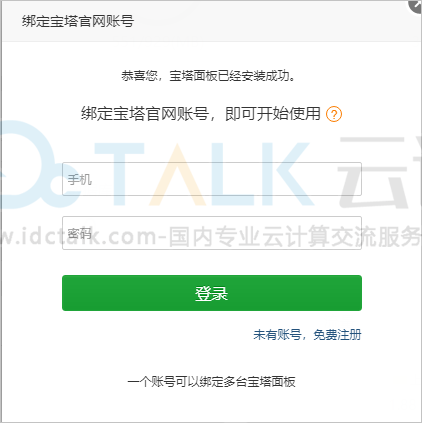
3、添加站点。
a.在宝塔面板的左侧导航栏,单击网站。
b.在网站管理页面,单击添加站点。
c.在添加站点-支持批量建站对话框的创建站点页签,完成配置,然后单击提交。
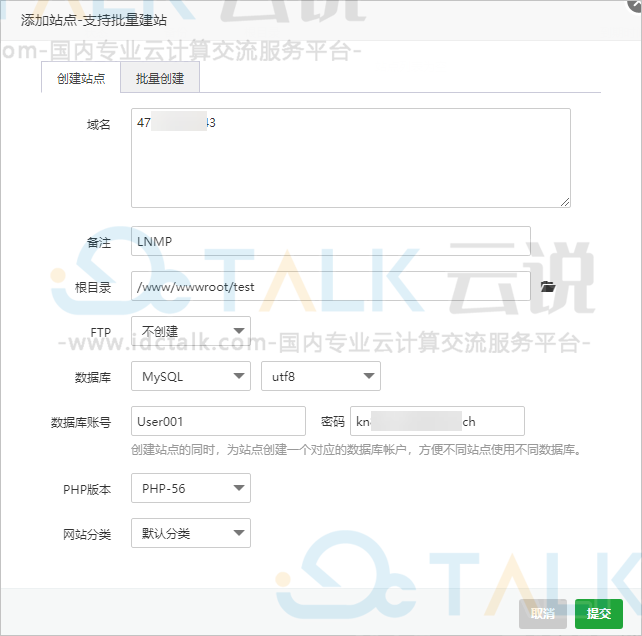
主要配置说明如下表所示,没有提及的配置项保持默认即可。
|
配置项 |
说明 |
|
域名 |
本示例中,仅设置了轻量应用服务器的公网IP地址,用于后续对网站进行测试访问。 |
|
备注 |
网站备注,可为空。本示例中备注为LNMP。 |
|
根目录 |
网站所在的根目录信息。宝塔面板默认的根目录均在/www/wwwroot路径下。 本示例中,设置为/www/wwwroot/test。 |
|
数据库 |
选择MySQL,并输入数据库账号和密码。 |
d.在网站管理页面,查看添加的站点。

4、测试访问LNMP平台。
a.在本地Windows主机或其他具有公网访问能力的Windows主机中,打开浏览器。
b.在地址栏中输入http://<轻量应用服务器实例公网IP地址>;。
返回结果如下图所示,表示LNMP环境部署成功。